山东省优质课二等奖《图文并茂添锦绣》课件山东教育出版社七年级信息技术第二册
初中信息技术_图文并茂添锦绣教学设计学情分析教材分析课后反思
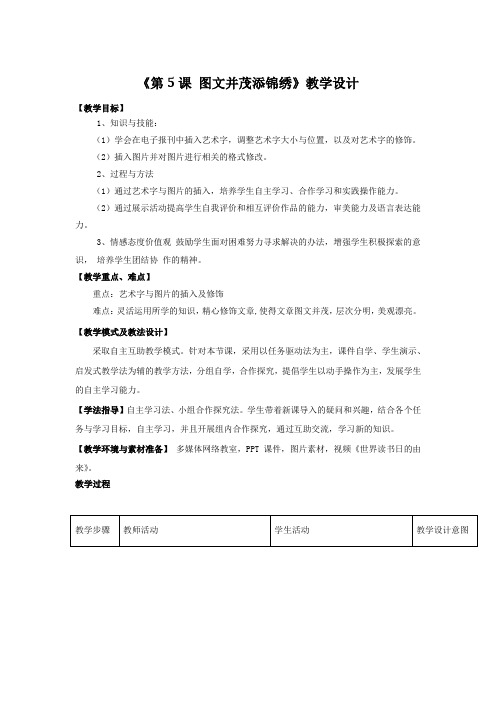
《第5课图文并茂添锦绣》教学设计【教学目标】1、知识与技能:(1)学会在电子报刊中插入艺术字,调整艺术字大小与位置,以及对艺术字的修饰。
(2)插入图片并对图片进行相关的格式修改。
2、过程与方法(1)通过艺术字与图片的插入,培养学生自主学习、合作学习和实践操作能力。
(2)通过展示活动提高学生自我评价和相互评价作品的能力,审美能力及语言表达能力。
3、情感态度价值观鼓励学生面对困难努力寻求解决的办法,增强学生积极探索的意识,培养学生团结协作的精神。
【教学重点、难点】重点:艺术字与图片的插入及修饰难点:灵活运用所学的知识,精心修饰文章,使得文章图文并茂,层次分明,美观漂亮。
【教学模式及教法设计】采取自主互助教学模式。
针对本节课,采用以任务驱动法为主,课件自学、学生演示、启发式教学法为辅的教学方法,分组自学,合作探究,提倡学生以动手操作为主,发展学生的自主学习能力。
【学法指导】自主学习法、小组合作探究法。
学生带着新课导入的疑问和兴趣,结合各个任务与学习目标,自主学习,并且开展组内合作探究,通过互助交流,学习新的知识。
【教学环境与素材准备】多媒体网络教室,PPT课件,图片素材,视频《世界读书日的由来》。
教学过程学情分析第一点:经过一段时间的学习,学生对word2003软件的操作已经不再陌生,word的打开、保存已经掌握,这些为我们本节课的学习提供了极大的便利。
第二点:学生对计算机的兴趣主要集中在上网玩游戏、看视频、聊天等,对办公软件的学习则比较冷淡。
针对这一点,我将word的学习同学生的实际生活联系在一起,让学生自己根据主题选择图片作为背景,并且认识到在日常生活中也可以用word制作宣传画等。
这样就提高了学生学习的热情。
第三点:学生家里基本都配备有计算机,能掌握计算机的基本操作,但对于特定软件的掌握程度则是参差不齐,相差甚远。
针对这一点,我采用了小组合作学习的方式,使学生可以相互协助,共同完成任务。
效果分析1、鼓励每个小组在完成作品时形成自己的风格,注重作品的独立性,不用再制作千篇一律,毫无生气的复制品。
泰山版初中信息技术第二册下第一章第2节《图文并茂》课件

每个小组推荐一位学生进行作品展评 ,并用一句话表达你的推荐理由。
本节课你有哪些收获?
认真填写学案中的自我评价表
收集整理济宁的历史名人资料 ,并制 Nhomakorabea精美的幻灯片。
泰山版初中信息技术第二册下第一章第2节
任务探究方法:
参考学案 视频助手
小组合作
请教老师
任务探究方法:
参考学案 视频助手
小组合作
请教老师
任务一
任务一 要求:
1.打开任务一文件夹中的“印象济宁.PPT”文件。
2. 插入“济宁辖区.pnp” 图片,调整大小位置。
3.将“济宁概述.doc” 文档中内容插入幻灯片.
4.修饰调整幻灯片中内容,合理美观。
思 考
任务二 要求:
1.打开任务二文件夹中“彰显济宁.PPT”文件。 2.为幻灯片插入艺术字“最美济宁”。 3.把图片“背景.jpg”设置为幻灯片背景。
4.用红色“心形” 图案做个性修饰。
思考:如何改变自选图形颜色?
任务三
要求: 1.打开任务三 “品味济宁.PPT”文件,自主创作三 张宣传济宁的幻灯片。 2.创作内容:推荐三处旅游景点或三种济宁的特产 小吃。 3.素材来源:“素材库”文件夹中图片及文字。 4.要求图文并茂,主题明确,效果突出。
图文并茂添锦绣

第 5 课 图文并茂添锦绣
——感恩的心,感谢有你
学习任务
任务一 机动灵巧文本框 任务二 摇身变成艺术字 任务三 图片文件做外援 终极任务 学以致用做卡片
任务一 机动灵巧文本框
• 将 “感恩的心.doc”全文放入文本框中
• 参照导学案和微视频完成
任务二 摇身变艺术字
• C. 链接对象 D. 既是文字对象,也是图形对象
• 4.在 Word中,当文档中插入图片对象后,可以通
过设置图片的文字环绕方式进行图文混排,下列哪 种方式不是 Word 提供的文字环绕方式( D )。
• A.四周型
B.衬于文字下方
• C.嵌入型
D.左右型
• 这节课大家都学到了什么?
文本框
内容 图文搭配很好体现主题 画面美观,色彩协调,给人美的享受 熟练使用插入艺术字,图片和文本框
技术 能对艺术字,图片及文本框进行一定的修饰 文件保存并上传
创造性 构思独特,有创意
• 1.在 Word编辑状态下,绘制文本框命令按钮所在的 菜单是( B )。
• A."工具" B."插入" C."文件" D."视图" • 2.在Word中,以下关于艺术字的说法,正确的是
分小组探究 1、怎样裁切图片?A组 2、怎样让图片自由移动到合适的位置? B组 3、怎样让图片当作背景? C组 4、能不能插入心形的图片? D组
终极任务 学以致用做卡片
• 运用本节课所学以感恩为主题制作一张感恩 卡片,保存为“机号+姓名.doc”上传给老 师。每组选出一个最佳的作品。
评价标准
评价内容 评价指标 主题为感恩
初中信息技术_图文并茂添锦绣教学设计学情分析教材分析课后反思

《图文并茂添锦绣》课堂教学设计教情学情分析:本节课山东教育出版社第二册信息技术内容,主要是学习在电子版报中学会插入艺术字和图片,使图片和文字相得益彰,形象生动。
本节课的授课对象是七年级的学生,对新知识的学习有着强烈的未知欲,对word软件也不陌生,但对大部分学生来来讲只知道word是文字处理软件,只是进行一些简单的文字输入,编辑、基本的修饰等,对在word插入艺术字尤其是图片,以及对图片进行格式的设置比较陌生,所以鉴于此在授课过程中采用小组合作的学习形式,让有基础的同学帮助有困难的同学,把学习自主权充分交给学生,更能提升学生的操作能力,锻炼学生自主学习和协作学习的意识,培养良好的信息素养,提升学生的审美观。
教学目标:一、知识与技能:1、学生插入、修饰艺术字2、学会图片的插入3、学会调整图片的版式、大小、位置二、过程与方法边讲边练习,任务驱动法三、情感态度与价值观通过小组协同作战来解决实际问题,制作出赏心悦目的作品,提高同学们的审美情趣,重温妈妈的那份爱。
教学重点难点:1、了解图文并茂的重要性2、修饰、调整艺术字和图片教学难点:1、修饰、调整艺术字和图片2、图片格式的设置课时:1教学环节:课前交流:屏幕上展示智慧树,智慧树上开放智慧花,智慧花的盛开要靠在坐的每一位同学的努力,所以在接下来的学习中你的一个感受,一个演示,一个总结都会为你所在的小组赢得智慧花,同学们有没有信心让自己所在小组开满五颜六色的智慧花?期待大家的精彩表现。
学生活动:同学们跃跃欲试,以饱满的精神状态迎接挑战。
任务一:爱之初体验——页面设置我最行教学内容:页面设置、分栏以及素材文章的内容插入到新文档中的操作,(知识回顾)要求:1、将桌面“任务素材”文件夹中的“文字素材”(“母爱篇”、“祝福篇”)全部移动到“妈妈我爱你”文档中2、做以下页面设置:纸张“A4、“横向”,上下左右边距均为2厘米,把文档分为两栏显示学生活动:学生根据任务要求,小组合作讨论完成。
《图文并茂添锦绣》教学课件

初中信息技术
重点:学生都希望通过添加图片来将文档设计的美 观漂亮,图片格式的设置由于知识点多、操作步骤
复杂是本节的重点。
难点:图片版式的设置,是本节的难点,因为学生 不易实现理想的效果。
初中信息技术
任务一:插入艺术字“动物园”
在给定 WORD文档 中插入艺术 字“动物 园”,放在 规定的位置。
初中信息技术
初中信息技术
本节课我们学习了在WORD 文档中艺术字、图片的插入与修 改,其中如果修改是重点,尤其 是“环绕方式”的设置,因为它 影响到整体的效果。
初中信息技术
利用课余时间将自己以前制作的 手抄报做成电子报刊,看哪个同 学设计的漂亮。
初中信息技术
初中信息技术
初中信息技术
插入艺术字
形状
环绕 方式
竖 排
字符 间距
字体与字号
格式
旋转 字符高 对齐方式 度相同
初中信息技术
任务二 将“狮子”图片插入文档的方
框处
初中信息技术
“插入”菜 单
“图片”
“来自文件”
选择图片 位置
确定
初中信息技术
图片的修改
在剪贴画右 键“设置图 片格式”
选择 “版式” 或其它
位置的 调整
初中信息技术Βιβλιοθήκη (三)修 饰 前修 饰 后
初中信息技术
1、插入的标题为艺术字,内容为“数学杂 谈”,字号为48号,倾斜,颜色为红色, “环绕方式”设置为“四周型环绕”,放在 页面的右上角,并调整好位置。
2、把“练习内容”文件夹中“陈景润.jpg” 图片插入“陈景润简介”左边的空白处, 图片高度设置为6CM,宽度为4.5CM,并将 “环绕方式”设置为“紧密型”。
图文并茂添锦绣

(一)、导入新课
找一制作精美的电子报刊文件让学生欣赏,激发学生学习本课的兴趣,导入本课课题。
把“宇宙探秘”报刊的刊名变成艺术字效果
步骤:
打开准备好的“宇宙探秘”文字素材,是直接插入新的艺术字,就不需要事先选定文字了,“编辑艺术字”文字对话框现实的“文字”框里会提示你输入要制作艺术字的文字)
2、修饰艺术字
【教师示范】:
通过艺术字工具栏
步骤:
选中要设置的艺术字单击“艺术字”工具栏里的各种工具按钮来设计
【学生活动】
学生自己动手,在刚才修饰艺术字字体的基础上插入一幅准备好的图片,并对图片进行调整,让自己的报刊变得图文并茂。
(教师巡视指导)
(三)、作品展示
通过作品展示,激发学生的学习欲望。通过对作品的评价,从而进一步提升自己作品的技法和品位。
六、教学反思
本节课主要是对报刊进行艺术字和图片的修饰,插入图片是对插入艺术字的提升,要让学生在学习知识的同时,更重要的是学会学习的方法,通过插入“艺术字”的学习,从而掌握考入图片的学习,及至整个插入菜单的内容及插入的方法步骤。
【教师示范】
步骤:
在图片上单击鼠标右键设置图片格式,在“设置图片格式”对话框中,选择“版式”选项卡,选择其中的一个类型,单击“确定”。调整完图片的版式后,然后对图片的位置及大小进行调整。
小博士:
在编辑区单击图片,会弹出“图片”浮动工具栏,它可以满足对图片进行特殊修改的要求,例如变成黑白图片、水印效果图片、亮度对比度的调整、裁剪图片等。
(通过互动问答,调动学生积极性,并通过展示幻灯片激发学生对信息技术的学习欲望,对学习本课内容跃跃欲试。)
山东教育出版社七年级信息技术第二册《图文并茂添锦绣》课件山东省优质课二等奖
艺术字‟文字”对话框显示的“文字”框里会
提示你输入要制作艺术字的文字。
利用艺术字工具栏进行设置非常方便,
如果艺术字工具栏没有显示出来,可以在艺
术字上单击鼠标( 右 )键,在快捷菜单中单
击( 显示“艺术字”工具栏 )命令,“艺
术字”工具栏就出现在窗口中了。
单击文档中的图片,会弹出 图片 工具
栏,它可以满足对图片进行特殊修改 要求,
1
2 砸 金 蛋
3
8
4
7
6
5
用鼠标单击选中的艺术字,它 的周围会出现 八 个尺寸控制点, 通过这些控制点可以改变艺术字的 大小。
用鼠标单击选中的艺术字,会弹出艺 术字工具栏,请说出以下按钮的功能
插入艺术字 式样
字符高度相同 ( 形状 )
对齐方式
字体与字号
格式设置 (
) 竖排 文字环绕
字符间距
在插入艺术字时,如果是直接插入 新的艺术字,就不需要先选定文字了, 插入 )菜单---图片---艺术字,“„编辑 单击(
学习重点、难点:
• 重点:艺术字与图片的插入及修饰
• 难点:灵活运用所学的知识,精心修
饰文章,使得文章图文并茂,层次分明,
美观漂亮。
任务一(自主学习):摇身变成艺术字
做一做:把‚剪纸导游济南三大名胜.doc”的标题 变成艺术字效果,并移到合适的位置。
小博士:如果是直接插入新的艺术字,就不需要 先选定文字了,‚ ‘编辑艺术字’文字‛对话框 显示的‚文字‛框里会提示你输入要制作艺术字 的文字。
要求: 各小组结合学案与学习乐园课件,自主学习,掌 握如何插入艺术字的方法。
小组 统计
•
艺术字的“艺术性”需要“艺术字”工具栏里的各种 超级工具按钮来设计,利用它们可以对插入的艺术字做进 一步修饰。
初中信息技术_图文并茂添锦绣教学设计学情分析教材分析课后反思
初中信息技术第二册第五节图文并茂添锦绣(第1课时)一、教学目标知识性目标:1、学会插入、修饰艺术字2、掌握剪贴画、图片的插入3、会调整剪贴画、图片的版式、大小、位置。
能力性目标:1、学生通过探究学习,掌握在word中插入艺术字、剪贴画、图片2、学生通过自主学习,提高动手实践的能力3、学生小组合作学习,提高合作精神情感性目标:1、以身边同学的作品为例,调动学生的积极性2、通过学生实际创作,培养学生的创造力,提高学生的审美情趣二、教学重点、难点重点:修饰、调整艺术字和图片难点:修饰、调整艺术字和图片三、教学过程教师活动学生活动反思补充导入,图片对比:本班同学的一篇优秀作文要发表了,我们看这只有文字的版面好看呢?还是加上艺术字和图片的版面好看呢?任务一:请同学们打开D盘先观看微课--《本课基本操作》;根据不同组别完成“任务一”里的任务单。
(时间为:4分钟)本组2号同学展示说明对于每个同学进行点评观看对比学生观看微课并完成本组的任务(每组组长进行指导)本组的2号同学进行展示讲解操作,同学们和教师进行评价。
学生讨论回答提问:设置好的艺术字无法自由移动,怎么办?给大家一分钟时间完成其他组的任务任务二:请同学们打开D盘,完成“任务二”的任务单—插入一张剪贴画。
选一位学生展示提问:“艺术字+剪贴画”这样的效果,作者满意吗?不满意怎么办呢?任务三:请同学们打开D盘,根据不同组别完成“任务三”里的任务单。
(将艺术字的文字环绕方式设置为:浮于文字上方)学生完成操作学生完成操作学生进行展示说明作者回答“不满意”学生讨论讨论结果是:我们可以收集大量的图片文件作为“外援”图库,来丰富我们的版面学生完成本组任务(时间为:3分钟)选两位学生展示说明教师进行点评给大家两分钟时间完成其他组的任务选择性任务:跳一跳:请同学们打开D盘“跳一跳--任务单”,试一试能否完成里面的任务。
(时间为:2分钟)对不同操作能力的同学提出不同的要求选两位同学进行操作展示教师点评PPT:展示“知识小拓展”---对比色(每组组长进行指导)一、二组,三、四组各找一位学生来进行操作展示讲解学生完成操作操作能力比较强的同学可以自由探讨,操作能力比较弱的同学,只是完成刚才的3个基本任务就可以。
图文并茂添锦绣教学设计
教学设计“光盘”行动——《图文并茂添锦绣》平阴县实验中学韩莹莹一、教材分析:本节课出自山东教育出版社出版的《初中信息技术》第2册第5节的内容。
1、本节课分3个部分内容,分别是:摇身变成艺术字、图库超市剪帖画、图片文件做外援。
2、本节课是整个word教学中的重要环节,word操作的一项基础部分,也是形成学生合理知识链的重要环节。
二、学生分析:初中一年级的学生活泼好动,对事物有强烈的好奇心和求知欲,但是由于word模块在小学时有一定的学习基础,所以我对教材知识进行了拓展,并创设了学生感兴趣的情境以便激发学生的学习兴趣,采用小组合作的方式让学生共同提高,培养学生合作能力。
三、设计思路我在设计本课教学时,主要体现以下几方面1、体现新课程标准要求,课堂以学生为主体,培养学生创新精神和实践能力。
2、创设情境与任务,让学生在完成任务中自己发现问题,解决问题,培养学生的自主探究和相互协作能力。
四、教学目标知识与技能:1、掌握在文档中插入艺术字和图片的方法和技巧。
2、掌握调整艺术字和图片的大小的方法和设置环绕方式。
能够灵活地使用工具栏。
3、过程与方法:在老师的指导和帮助下,通过学生自主探究实践,提高学生自主探究、解决问题的能力。
情感、态度、价值观:1、通过自主探究解决问题,增强学生的自信心2、通过练习,培养学生的创新意识与创造能力。
3、通过“倡导节俭,杜绝浪费“的课堂主题,渗透对学生的道德教育。
能力目标:培养学生的创新精神和实践能力,提高模仿学习、自主学习的能力。
情感目标:1、学生能够图文并茂的修饰文章,感受创造的乐趣。
2、在学习中锻炼自己的探索能力,提高自己的审美情趣。
五、教学重难点教学重点:让学生学会在文档的确定位置插入艺术字和图片。
教学难点:文字与图片环绕方式的设置,灵活运用工具栏,实现图文混排。
六、教法学法教法:为了落实重难点,我选择了“任务驱动”为主的教学方法。
学法:通过“自主探究”、“合作学习”等方式完成本课学习任务。
初中信息技术_《图文并茂添锦绣》—— 个人名片设计教学设计学情分析教材分析课后反思
《图文并茂添锦绣》学习收获一、本节课的知识收获:通过这节课的学习,同学们一定又有了许多新收获吧?下面就让我们来盘点一下!1.图片的使用可以让文档内容更加丰富和引人入胜,那么在word中插入图片要用哪个命令来实现呢? [单选题] [必答题]○A、文件—图片○B、视图—图片○C、工具—图片○D、插入—图片—来自文件(正确答案)2.在设计文档的时候,应当进行必要的页面设置,那么进行页面设置的命令在哪个菜单中呢? [单选题] [必答题]○A、“文件”菜单(正确答案)○B、“视图”菜单○C、“工具”菜单○D、“表格”菜单3.使用艺术字可以让标题更加美观,那么我们要想在文档中使用艺术字,应当通过什么命令来实现呢? [单选题] [必答题]○A、文件—图片——艺术字○B、视图—艺术字○C、工具—艺术字○D、插入—图片—艺术字(正确答案)4.对文本框、图片、艺术字外观进行修饰的操作(如设置版式、添加边框线、填充背景等)我们称之为格式设置,那么对它们进行格式设置的命令在哪个菜单中呢? [单选题] [必答题]○A、“文件”菜单○B、“视图”菜单○C、“格式”菜单(正确答案)○D、“工具”菜单5.哎呀,上面这么多的命令记起来好麻烦啊!其实除了添加新内容和页面设置,word中对内容对象的大部剪辑工作,都有一个简单的方法,那就是使用鼠标()菜单? [单选题] [必答题]○A、左键○B、右键(正确答案)○C、中键○D、滚轮二、本节课的能力收获:6.通过本节课的学习,你在设计文档和学习能力方面肯定有了一定的提高,那么请你来给自己各方面的能力作一个评价吧!每个能力选项从一颗星到五颗星,请根据你的实际情况选择最符合的项! [矩阵量表题] [必答题]1、设置名片的大小★★★★★2、插入艺术字★★★★★3、使用艺术字的工具栏★★★★★4、配置图片★★★★★5、根据需要调整图片★★★★★6、设计制作水平有提高★★★★★7、与同学沟通交流★★★★★8、乐于同学之间合作学习★★★★★学情分析七年级学生对于Word 2003软件并不陌生,在小学阶段就已经进行了学习,因此,在本课的技能技法掌握上难度不大。
- 1、下载文档前请自行甄别文档内容的完整性,平台不提供额外的编辑、内容补充、找答案等附加服务。
- 2、"仅部分预览"的文档,不可在线预览部分如存在完整性等问题,可反馈申请退款(可完整预览的文档不适用该条件!)。
- 3、如文档侵犯您的权益,请联系客服反馈,我们会尽快为您处理(人工客服工作时间:9:00-18:30)。
通过本节课的学习,同学们有
哪些收获,说说看。
拓展作业
课后运用所学知识,到网上搜 索材料,设计一份电子报刊,主题 自定,把它“打扮”得漂亮一点, 下节课进行展示。
授课:李德友 青州市邵庄初级中学
作品欣赏
学习目标:
1、知识与技能: (1)学会在电子报刊中插入艺术字,调整艺术字 大小与位置,以及对艺术字的修饰。 (2)插入图片并对图片进行相关的格式修改。 2、过程与方法 (1)通过艺术字与图片的插入,培养自主学习、 合作学习和实践操作能力。 (2)通过展示活动提高自我评价和相互评价作品 的能力,审美能力及语言表达能力。 3、情感态度价值观 鼓励面对困难努力寻求解决的办法,增强积极探索 的意识, 培养团结协作的精神。
任务三(合作探究):图片文件做外援
做一做:从桌面的素材库中,为‚剪纸导游济南三大名 胜.doc”插入适当的剪纸图片,并依照艺术字的设置方法 调整图片的环绕方式、位置和大小。 动动手:打开‚剪纸的发展历程.doc”,插入适当的图片并进 行调整,探索图片工具栏的使用。 要求: 各小组结合学案与课件,合作探究,学习如何插入图片, 并进行适当调整。 注意: 要加强小组内同学们的合作,善于使用多种形式的帮助, 如:老师、同学等,共同探究完成本任务。
打开“剪纸链接陕西八大怪.doc”文件, 首先在合适位置输入自己的名字与小组的名字, 然后依据我们本节课所学知识,对文章进行适 当修饰,插入合适的艺术字与图片,看谁设计 的美观漂亮。(艺术字、图片、字体、字号、颜 色、特殊效果等)
作品评价标准:版面协调,适当添加艺术字与 图片,字体、字号、颜色得当,美观漂亮。
要求: 各小组结合学案与学习乐园课件,自主学习,掌 握如何插入艺术字的方法。
小组 统计
•
艺术字的“艺术性”需要“艺术字”工具栏里的各种 超级工具按钮来设计,利用它们可以对插入的艺术字做进 一步修饰。
插入艺术字 式样 字符高度相同 形状 对齐方式
字体与字号
格式设置
文字环绕
竖排 字符间距
利用艺术字工具栏上的按钮,可以改变艺术字的 字体、字号、式样、形状、对方方式、字符间距等, 还可以让它旋转或竖排。 将鼠标指针放在艺术字工具栏的按钮图标上停留 一会儿,就能显示出该按钮的功能。
任务二(合作探究):精心修饰更美观
做一做:修饰刚插入的艺术字‚剪纸导游济南三大名胜‛, 将它的形状设置为‚朝鲜鼓‛,设置艺术字的填充效果为 ‚双色垂直渐变‘紫罗兰到粉红色’‛,艺术字的线条颜色 为‚无线条颜色‛。 动动手: 将鼠标指针放在艺术字工具栏的按钮图标上停留一会儿,就 能显示出该按钮的功能,单击试试它们的效果,自由探索各 按钮的功能。 要求: 各小组结合学案与课件,合作探究,学习如何利用工具 栏精心修饰艺术字。 注意: 要加强小组内同学们的合作,善于使用多种形式的帮助, 如:老师、同学等,共同探究完成本任务。
学习重点、难点:
• 重点:艺术字与图片的插入及修饰
• 难点:灵活运用所学的知识,精心修
饰文章,:摇身变成艺术字
做一做:把‚剪纸导游济南三大名胜.doc”的标题 变成艺术字效果,并移到合适的位置。
小博士:如果是直接插入新的艺术字,就不需要 先选定文字了,‚ ‘编辑艺术字’文字‛对话框 显示的‚文字‛框里会提示你输入要制作艺术字 的文字。
艺术字‟文字”对话框显示的“文字”框里会
提示你输入要制作艺术字的文字。
利用艺术字工具栏进行设置非常方便,
如果艺术字工具栏没有显示出来,可以在艺
术字上单击鼠标( 右 )键,在快捷菜单中单
击( 显示“艺术字”工具栏 )命令,“艺
术字”工具栏就出现在窗口中了。
单击文档中的图片,会弹出 图片 工具
栏,它可以满足对图片进行特殊修改 要求,
1
2 砸 金 蛋
3
8
4
7
6
5
用鼠标单击选中的艺术字,它 的周围会出现 八 个尺寸控制点, 通过这些控制点可以改变艺术字的 大小。
用鼠标单击选中的艺术字,会弹出艺 术字工具栏,请说出以下按钮的功能
插入艺术字 式样
字符高度相同 ( 形状 )
对齐方式
字体与字号
格式设置 (
) 竖排 文字环绕
字符间距
在插入艺术字时,如果是直接插入 新的艺术字,就不需要先选定文字了, 插入 )菜单---图片---艺术字,“„编辑 单击(
